Cara memberi background pada flashdisk di Windows XP ini saya buat karena banyak teman saya yg ingin tau cara membuat background pada flashdisk di Windows XP. Langsung saja ikuti tutorialnya....
Tutorial
1. Pilih gambar yg akan sobat jadikan sebai background flashdisk
2. Letakkan gambar tersebut pada flashdisk sobat dgn nama sesuka sobat, contoh: naruto.jpg
3. Buka software editor teks seperti notepad/wordpad/MS Word (saya sarankan menggunakan notepad)
4. Copy paste kode berikut ini pada notepad/software editor teks lain yg sobat gunakan
naruto.jpg disesuaikan dgn nama file gambar sobat
DF280F adalah warna teks pada flashdisk sobat, bisa diganti dgn warna lain.
5. Simpan file dengan nama desktop.ini pada flashdisk sobat.
6. Coba sobat refresh flashdisk sobat...
Sobat bisa mengubah warna teks dgn mengubah kode warna pada tulisan
IconArea_Text=0xDF280F
Terima kasih....
3. Buka software editor teks seperti notepad/wordpad/MS Word (saya sarankan menggunakan notepad)
4. Copy paste kode berikut ini pada notepad/software editor teks lain yg sobat gunakan
[ExtShellFolderViews]NOTE:
{BE098140-A513-11D0-A3A4-00C04FD706EC}=
{BE098140-A513-11D0-A3A4-00C04FD706EC}
[{BE098140-A513-11D0-A3A4-00C04FD706EC}]
Attributes=1
IconArea_Image=naruto.jpg
IconArea_Text=0xDF280F
[.ShellClassInfo]
naruto.jpg disesuaikan dgn nama file gambar sobat
DF280F adalah warna teks pada flashdisk sobat, bisa diganti dgn warna lain.
5. Simpan file dengan nama desktop.ini pada flashdisk sobat.
6. Coba sobat refresh flashdisk sobat...
Sobat bisa mengubah warna teks dgn mengubah kode warna pada tulisan
IconArea_Text=0xDF280F
sebelumnya, sobat harus tau perbedaan 0 (nol) dengan O (o)
sobat bisa mengganti tulisan yg berwarna biru dengan kode berikut ini:
FF00FF = Jingga / unguCukup sekian artikel saya kali ini, jika merasa kurang jelas sobat bisa tanya melalui komentar yg ada di bawah ini.
FF33FF = ungu terang
FF91FF = Ungu muda
FF62EE = Ungu sedang
d800e6 = Ungu gelap
FFFF4B = Biru muda
FFFF81 = bIRU muda
33FF = Merah
33FFF4 = Kuning
00FFFF = Kuning sedang
51B11B = Hijau gelap
10BB61 = Hijau gelap2
80FCA4 = Hijau muda
00FF00 = Hijau terang
DF280F = Biru tua
ff4321 = Biru terang
FF0000 = Biru
FFOOOO = Merah terang
8CCBDD = Coklat muda
Terima kasih....
Sumber : http://sinaubengi.blogspot.com

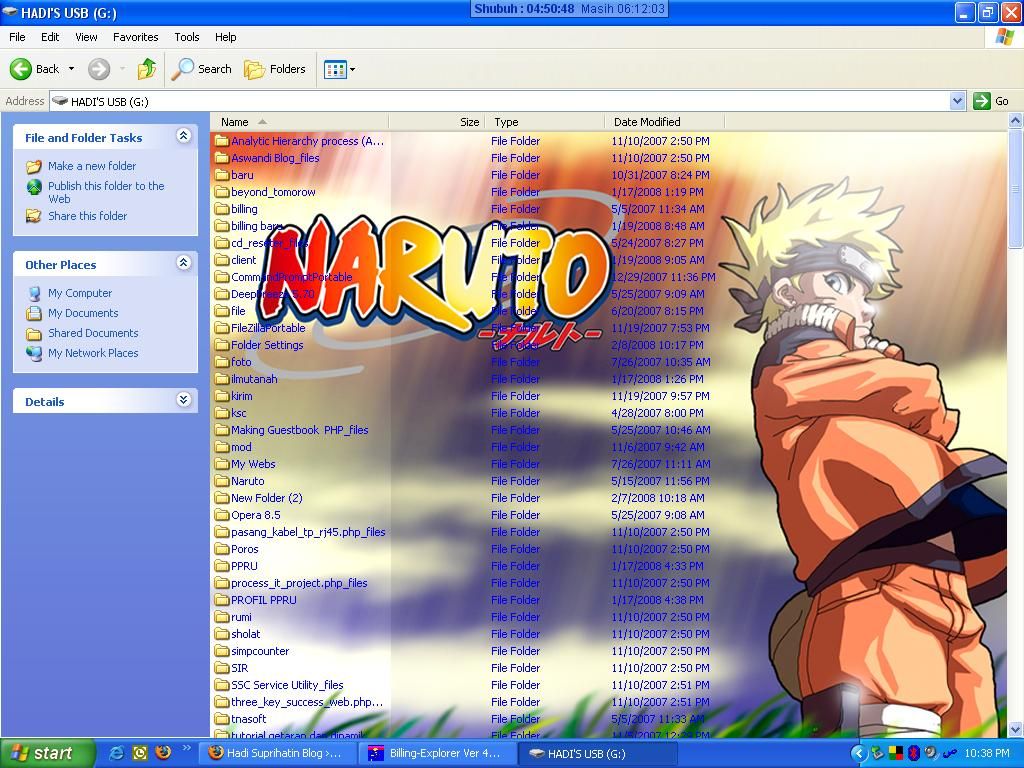










0 komentar:
Posting Komentar